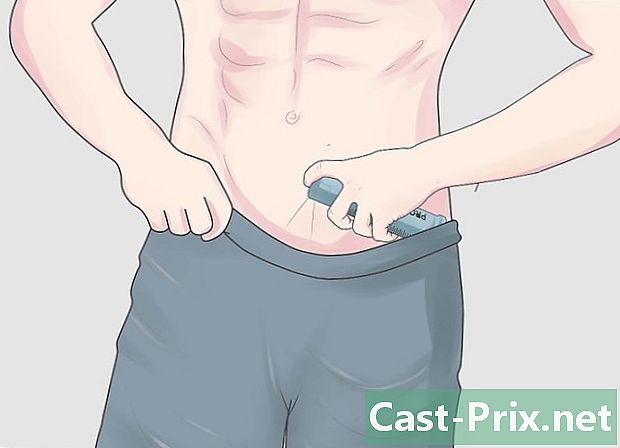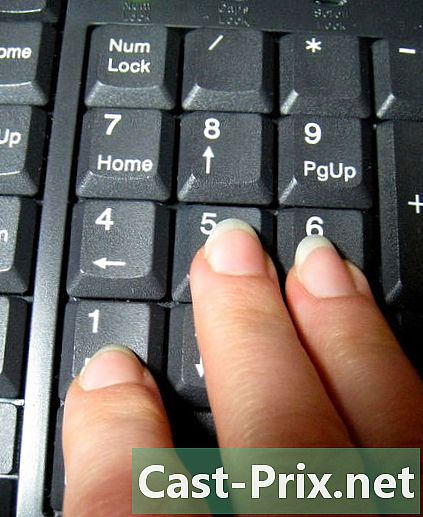Как открыть файл PDF в Word
Автор:
Lewis Jackson
Дата создания:
8 Май 2021
Дата обновления:
1 Июль 2024

Содержание
В этой статье: Использование Word 2013Используйте старые версии WordReferences
Последняя версия Word, Microsoft Word 2013, является первой программой, которая, естественно, позволяет открывать и редактировать файлы PDF. Процесс очень прост, если у вас есть Microsoft Word 2013 на вашем компьютере. Если нет, вам потребуется использовать дополнительное программное обеспечение для преобразования.
этапы
Метод 1 из 3: Используйте Word 2013
-

Откройте Microsoft Word. Нажмите клавишу Windows (расположена слева от клавиши Alt) и введите словозатем нажмите запись. -

Откройте пустой документ. Сначала, когда вы открываете Word, будут представлены различные шаблоны, а также специальные макеты. Однако в учетной записи этого руководства выберите Пустой документ. -

Нажмите на файл. В левом верхнем углу окна вы найдете вкладку файл на котором вам придется нажать. После этого слева от окна откроется раскрывающееся меню с несколькими вариантами. -

Нажмите на открытый. Ищите вариант открытый и нажмите на него. Это должно быть одним из первых вариантов, которые будут вам представлены. Это должно открыть другое меню, которое отображает источники, из которых вы можете открыть документ. -

Нажмите на правильный источник. Если файл PDF находится на вашем компьютере, нажмите компьютер, С другой стороны, если он находится на USB-диске или на внешнем жестком диске, выберите этот диск и нажмите на него. -

Выберите документ PDF. Найдите и откройте правильный файл PDF от его местоположения на вашем компьютере. -

Нажмите на хорошо в диалоговом окне. После открытия файла PDF вы будете уведомлены о том, что процесс может занять некоторое время. Открытие займет гораздо больше времени, учитывая размер и количество графики в файле.- Имейте в виду, что если ваш документ содержит большое количество графических изображений, есть большая вероятность, что Word не откроет документ правильно. В любом случае файл откроется, но он не будет идентичен исходной версии.
-

Активируйте модификацию. Если ваш файл был загружен в Интернет, вы будете уведомлены о том, что процесс модификации будет невозможен. Это мера безопасности, которую Word принимает для защиты вашего компьютера от вирусных инфекций.- Если ваш источник надежен, нажмите на вкладку файл в верхнем левом углу окна, а затем нажмите Включить редактирование из желтого диалогового окна.
-

Отредактируйте документ. Вы можете начать редактирование документа так же, как и любой другой документ Word. -

Просмотрите документ. Используйте стрелки прокрутки в окне и просматривайте страницы или используйте обычную прокрутку.
Метод 2 из 3: Используйте старые версии Word
-

Загрузите Adobe Acrobat Reader. Вы найдете на интернет-сайтах, которые позволят вам конвертировать ваш файл, но безопасность этих сайтов сложно проверить. Помимо того, что Adobe Acrobat является хорошим инструментом преобразования, он также имеет функции, позволяющие добавлять теги в документы. Adobe Acrobat Reader является платным, но вы можете получить его, загрузив бесплатную 30-дневную пробную версию по этой ссылке: https://acrobat.adobe.com/en/en/free-trial-download.html. ? promoid KQZBU = #. Следуйте инструкциям, чтобы установить его.- Вам необходимо ввести некоторую информацию, такую как Имя, Фамилия, Адрес электронной почты и Дата рождения, Убедитесь, что сняли флажок Получать информацию о продуктах и услугах Adobe, Эти электронные письма могут стать раздражающими.
- Если вы не хотите создавать учетную запись или ваш 30-дневный пробный период истек, обратите внимание, что существуют также онлайн-сервисы, которые позволяют вам конвертировать ваши документы бесплатно. Посетите https://www.pdftoword.com/ или http://www.pdfonline.com/pdf-to-word-converter/ и следуйте инструкциям на странице. Имейте в виду, что при использовании этого программного обеспечения в Интернете возникают некоторые проблемы с безопасностью.
-

Откройте Acrobat Reader. Если у вас есть ПК или Mac, процесс открытия может немного отличаться.- Для пользователей ПК : Нажмите клавишу Windows, введите Acrobat Readerзатем нажмите запись.
- Для пользователей Mac : Откройте Finder от вашего приборная панель, Поиск Acrobat Reader в строке поиска, затем откройте программу.
-

Откройте документ. Чтобы преобразовать PDF-документ, сначала необходимо открыть его в Acrobat Reader. Слева от окна, нажмите на вкладку файлзатем на открытый, Затем выберите документ PDF, который вы хотите преобразовать, из его местоположения и нажмите открытый. -

Преобразовать документ. Вы можете конвертировать ваш документ двумя разными способами. Оба позволят вам создать документ Word из вашего PDF-файла.- Первый вариант : Нажмите на вкладку файл в верхней и левой части окна. Затем нажмите на Сохранить как другой из выпадающего меню. Наконец, нажмите на второй вариант Word или Excel Online.
- В открывшемся новом окне выберите параметры Преобразовать в и Язык документа, Убедитесь, что вы преобразовали документ в свою версию Word и используете предпочитаемый язык. Затем нажмите синюю кнопку Экспорт в Word.
- Второй вариант : Нажмите на кнопку Экспорт файла PDF справа от окна и выберите свою версию Word. Затем нажмите на синюю кнопку новообращенный.
- Первый вариант : Нажмите на вкладку файл в верхней и левой части окна. Затем нажмите на Сохранить как другой из выпадающего меню. Наконец, нажмите на второй вариант Word или Excel Online.
-

Откройте новый документ Word. Найдите и откройте новый документ Word, который вы только что создали, в том месте, где вы решили его сохранить.